写真は、家族や友人と過ごした素晴らしい時間の思い出を呼び起こす過去の記念品です。ほとんどの人は、トランクや食器棚に安全に置かれ、懐かしさを感じたときに取り出され、見下ろされたアルバムの宝庫を持っています。ただし、これらの写真は、時間の経過とともに色あせたり、破れたり、しわになったり、汚れたりする可能性があります。
ただし、古い写真を以前の栄光に戻し、それらを最新の写真と組み合わせた豪華なスライドショーを作成できるようにする最新のソフトウェアツールには希望があります。
これは、いくつかの簡単な手順に従い、無料バージョンと商用バージョンの両方で利用できるソフトウェアツールを使用することで、誰でも実行できます。
- 古い写真を復元するための最高の無料ソフトウェアツール
- 古い写真をレタッチするためのトッププロフェッショナル(有料)ソフトウェア
- Fotophireで古い写真を復元する-最も使いやすい古いフォトレタッチソフトウェア
- いくつかの簡単な手順で古い写真を復元する方法(一般的な写真編集ソフトウェアの場合)
パート1:古い写真を復元するための最高の無料写真復元ソフトウェア
1。 Retouch Pilot Lite

Retouch Pilotは、無料版に多くの機能が詰め込まれたフォトレタッチソフトウェアです。古い写真から小さな傷、シミ、ほこりを取り除くことができます。初心者に最適で、プロのように使い始めるのにそれほど時間はかかりません。 Retouch Pilotは、Windows XP / Vista / Windows7 / Windows8/Windows10で使用できます。
2。 PaintStar
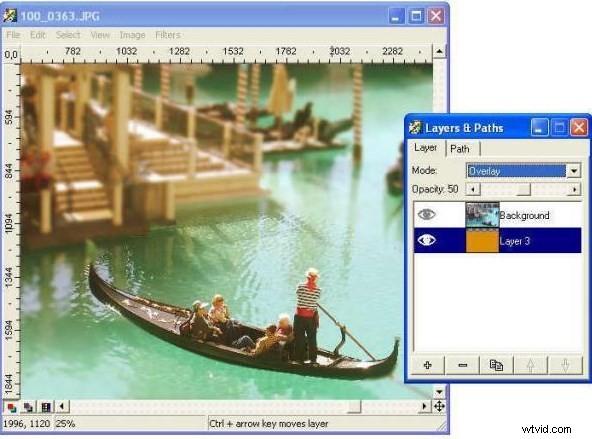
これは、Webサイトに無料でダウンロード可能なチュートリアルがたくさんある、より高度な無料ソフトウェアです。カスタマイズ可能なブラシ、シャープまたはブラー機能、カラーレタッチ、および高度なレイヤリングにより、他のほとんどの商用(または有料)ソフトウェアが提供する機能を備えています。ただし、この優れた無料の画像および写真エディタは、Windows98OSのみをサポートしています。
パート2:古い写真をレタッチするためのトッププロフェッショナル(有料)ソフトウェア
1。Fotophire編集ツール
Fotophireは周囲を自動的に修復することで不要なオブジェクトを消去できるため、古い写真を修復したいが多額の費用をかけたくない場合に最適です。 Fotophireを使用すると、傷、斑点、ほこり、しわや肌の傷、デジタル顔のレタッチなどを簡単に消去できます。これには数分しかかからず、とても簡単です。それはあなたが優れた写真編集者になるためのあなたの道を始めるための素晴らしい方法です!ただし、Fotophire編集ツールキットはWindows7/8/10でのみ使用できます。

Windows用のフォトファイアを40ドルオフで購入
2.AKVIS Retoucher

これは、古い写真を専門的にレタッチするために必要なすべてのツールを提供する費用効果の高いソフトウェアです。チュートリアルを使用すると、初心者でも簡単に理解できます。スクラッチリムーバー、スマッジブラシ、コンシーラーブラシ、画像補正、スポットおよびノイズリムーバーなどの機能があります。
AKVIS Retoucherを15%オフで購入
3。 Adobe Photoshop Elements
専門家によって選ばれた最も人気のあるソフトウェアの1つであり、正当な理由から、Adobe PhotoShopには、古い写真を生き返らせるために必要なものがすべて揃っています。
パート3:Fotophire写真編集およびレタッチソフトウェアを使用して古い写真を復元する[チュートリアル]
これは、Fotophireを使用して古い写真を復元するためのステップバイステップのチュートリアルです。
ステップ1FotophirePhotoEraserで目的の写真を開きます。
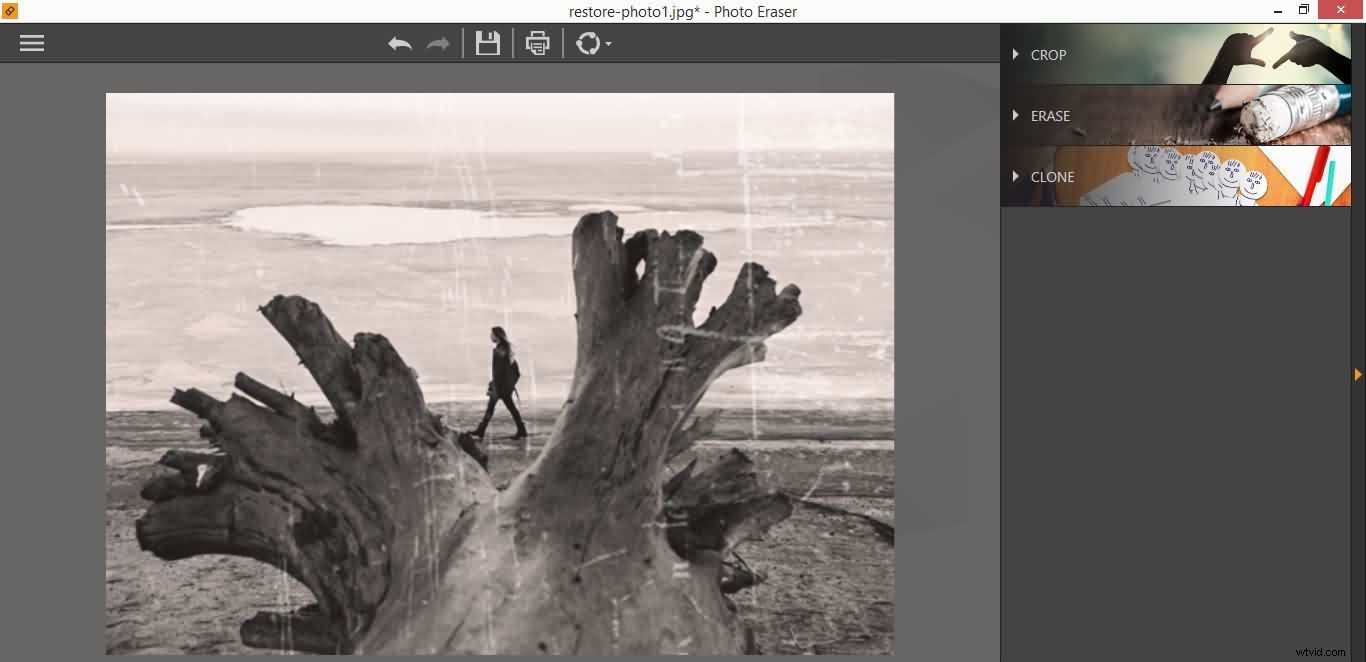
ステップ2[消去]タブをクリックして、傷を取り除くために必要なツールを選択します。

傷が不透明または写真と同じ色の場合は、写真を拡大してより正確に拾うことができます。
ステップ3削除する画像の領域にカーソルをドラッグしてマークを付け、[消去]ボタンをクリックします。
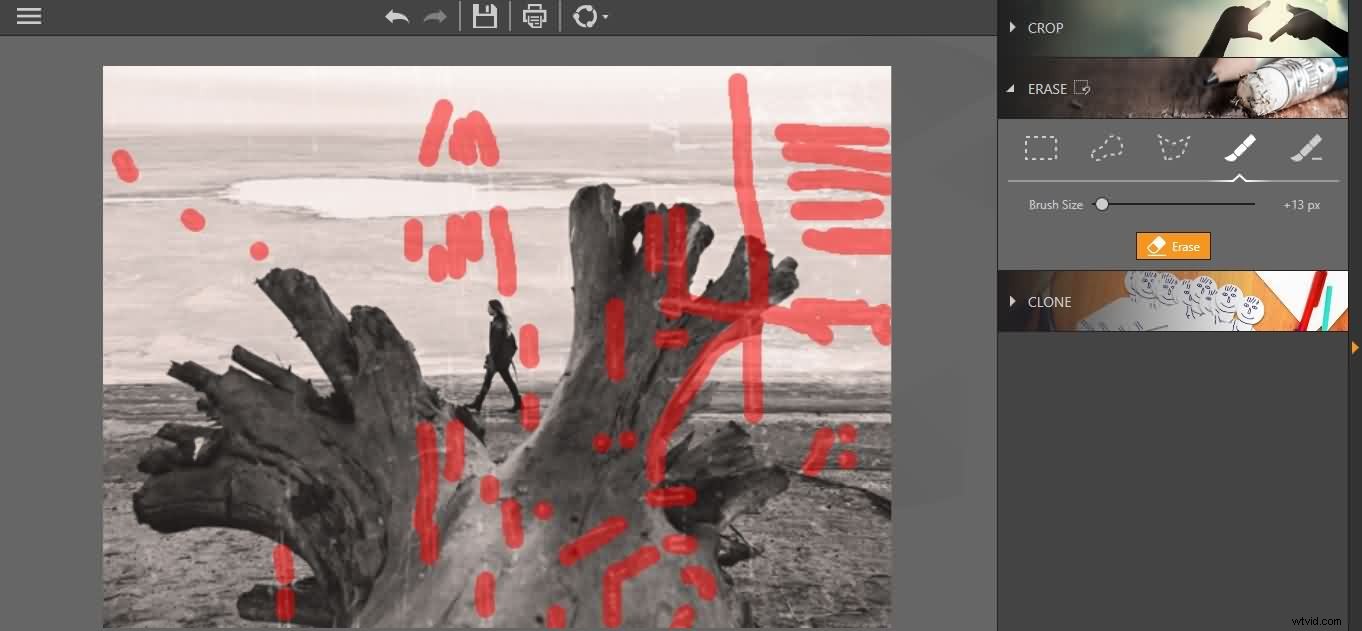
また、写真消しゴムのクローンツールを試して、写真からオブジェクトや人物を削除したり、古い写真を復元したりすることもできます。これは、写真を強化し、写真から不快な思い出を完全に取り除くのに役立ちます!
- スキャナーのガラスにほこりがないことを確認した後、高品質のスキャナーを使用して写真をスキャンします。 100%の高解像度スキャンは、古い写真に最適です。さまざまなサイズで写真をスキャンして、最良の結果を判断します。
- jpegファイルは詳細が失われる傾向があるため、ファイルを.tiffファイルとして保存します。
- 写真編集ソフトウェアで写真を開きます。これを初めて使用する場合は、基本的な編集レベルのみを使用してください。写真が暗すぎる場合は、明るさスライダーを使用して明るくします。赤みは、カラーアジャスターを使用して取り除くことができます。洗い流された写真は、コントラストツールを使用して新鮮な生命を与えることができます。ほこりや傷のフィルターは、細部を削除しないように注意しながら、傷を取り除くために慎重に使用できます。領域が削除または破損している場合は、クローンスタンプ機能を使用して、クローンを作成する部分をコピーして、損傷した部分に貼り付けることができます。引き裂かれたエッジは、切り抜きツールを使用して切り抜くことができます。
- 各バージョンを個別に保存して、最も優れたバージョンを選択できるようにします。
- お気に入りのバージョンを印刷すれば完了です!
これらのソフトウェア編集ツールを使用すると、古い写真を以前の栄光に戻すことはもはや困難ではありません!
ボーナス:Filmoraで写真と音楽を使って動画を作成する
写真、ナレーション、音楽、テキスト、タイトルで物語を語るのは、古い思い出を共有するためのより良い方法です。したがって、この使いやすいスライドショーメーカーとビデオ編集ソフトウェアFilmoraを使用して、これらの古い写真を使用してビデオを作成することをお勧めします。古い写真をFilmoraにドラッグアンドドロップし、お気に入りの音楽とサウンドを選択し、必要に応じて独自のナレーションを録音し、テキストとタイトル、フィルターまたはトランジションを写真に追加して、DVDまたはに保存するだけです。 YouTubeまたはVimeoで共有するか、コンピューターに保存します。無料ダウンロードボタンをクリックして、無料トライアルを行い、今すぐフォトビデオを作成してください。
f
